Program Utama tentang Cara Mengompresi File M4A Menjadi Ukuran Lebih Kecil
Karena keterbatasan penyimpanan yang dimiliki perangkat komputer kita, kita tidak dapat menghindari kekurangan ruang. Dan karena itu, kami tidak dapat melakukan apa pun selain menghapus file audio yang paling kami sukai. Tapi itu dulu! Mengapa menghapusnya jika Anda dapat mengompresnya menjadi ukuran yang lebih kecil? Jika Anda adalah salah satu dari orang-orang yang menghargai file mereka dan tidak mampu kehilangan salah satu dari mereka, Anda akan menemukan posting ini bermanfaat bagi Anda. Lanjutkan membaca posting ini karena kami akan mengajari Anda cara mengompres file audio M4A.

- Bagian 1. Apa yang Perlu Anda Ketahui Tentang File M4A
- Bagian 2. Alat Terbaik untuk Mengompresi File M4A
- Bagian 3. Dua Cara Cara Mengompresi File M4A Secara Online
- Bagian 4. FAQ Tentang Mengompresi File M4A
Bagian 1. Apa yang Perlu Anda Ketahui Tentang File M4A
Jika Anda bukan orang yang sadar akan format file yang berbeda, Anda tidak akan tahu apa itu format M4A dan bagaimana perbedaannya dengan format file lainnya. Namun jika Anda ingin mengetahui lebih jauh tentang M4A, berikut beberapa informasi yang akan kami bagikan kepada Anda. M4A adalah ekstensi file untuk file audio yang telah dikompresi menggunakan pengkodean audio tingkat lanjut (AAC), metode kompresi lossy. M4A direncanakan untuk menjadi penerus MP3, yang pada awalnya tidak dirancang untuk audio semata, melainkan level III dalam format file MPEG 1 atau 2. M4A adalah singkatan dari MPEG 4 Audio.
Hal lain adalah, ekstensi file M4A sering digunakan untuk file container MPEG 4 audio saja. File M4A tidak dienkripsi. Ekstensi file M4P sering digunakan untuk file yang dilindungi. Dibandingkan dengan file MP3, file AAC atau M4A memiliki kualitas yang lebih tinggi dan ukuran file yang lebih sedikit. Karena beberapa modifikasi format, file M4A terdengar lebih baik daripada file MP3 saat dikodekan pada bit rate yang sama.
Bagian 2. Alat Terbaik untuk Mengompresi File M4A
Itu Pengonversi Video Vidmore adalah opsi pertama dan terpopuler untuk program yang dapat membantu Anda mengompresi file M4A. Alat hebat ini kompatibel dengan Windows dan Mac. Akibatnya, ini akan berfungsi di perangkat apa pun. Karena antarmuka yang ramah konsumen dan pemula, Anda dapat dengan mudah mengompresi file M4A Anda tanpa memerlukan kemampuan ahli. Tidak perlu khawatir kualitas file Anda rusak saat Anda menekannya karena Anda dapat mengubah pengaturan file. Selain itu, proses konversi sangat mudah. Berikut adalah prosedur langkah demi langkah untuk membantu Anda memahami cara kerja perangkat lunak ini.
Langkah 1: Unduh Kompresor File M4A
Untuk memulai, Anda harus mengunduh perangkat lunak. Dengan menggunakan tautan di bawah ini, Anda dapat mengunduh program. Kemudian, ketika perangkat lunak telah diinstal, buka dan gunakan.
Langkah 2: Unggah File M4A yang Ingin Anda Kompres
Klik pada Tambahkan File atau Plus ikon untuk menambahkan file ke aplikasi setelah dijalankan. Kemudian pilih file dari penyimpanan perangkat Anda yang ingin Anda kompres.
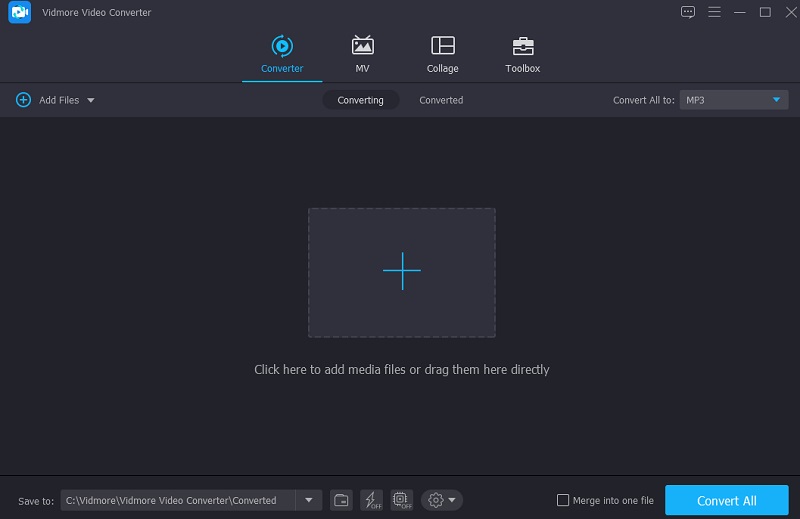
Langkah 3: Mulai Kompres File M4A
Setelah Anda mengunggah file M4A Anda, navigasikan ke Audio di menu tarik-turun di sebelah kanan. Anda harus memilih format file untuk proyek Anda. Kemudian, pilih bitrate kualitas rendah atau sedang dari pilihan kualitas yang tersedia.
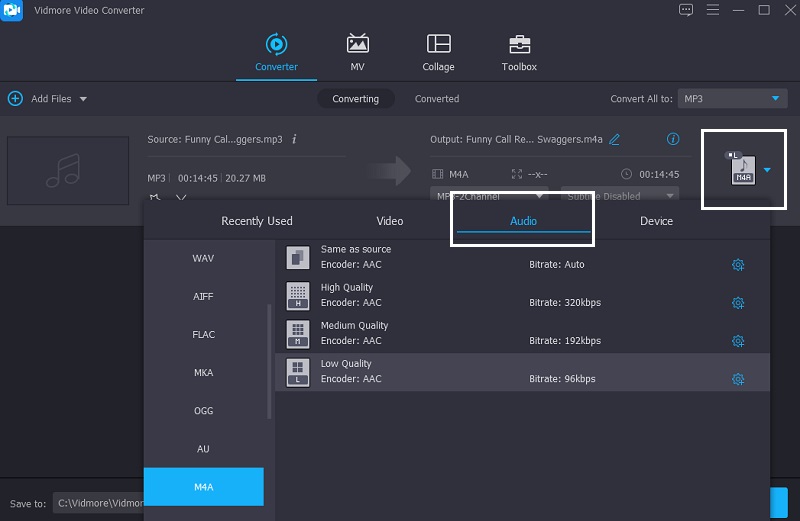
Langkah 4: Konversi File M4A
Setelah memilih bitrate untuk file audio Anda, pergi ke Konversi Semua tab untuk mengompresnya. Tunggu beberapa detik, dan segala sesuatu yang lain adalah sepotong kue! File Anda telah dikompresi untuk menghemat ruang.
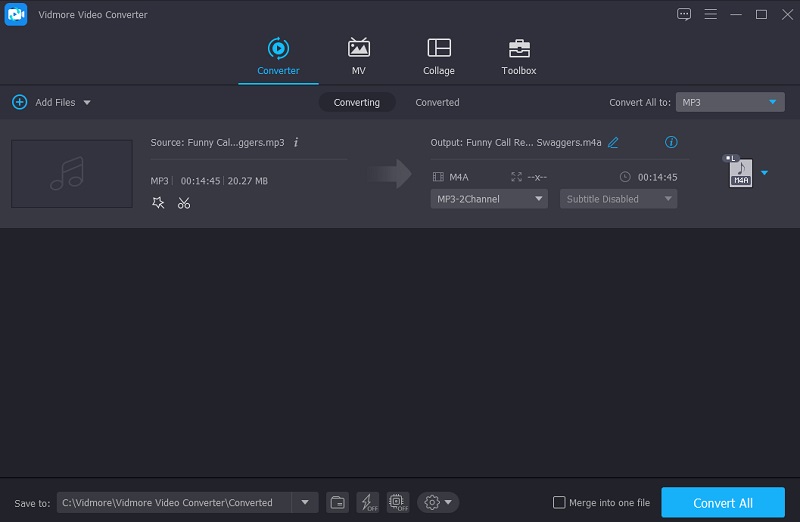
Bagian 3. Dua Cara Cara Mengompresi File M4A Secara Online
Jika Anda adalah orang yang sering bepergian dan Anda bergantung pada solusi online. Kami mencantumkan di sini kompresor file M4A alternatif yang dapat Anda gunakan secara online.
1. Konverter Audio
Salah satu kompresor M4A berbasis web yang paling populer dan aman adalah Audio Converter. Secara gratis, semua jenis file dapat dikonversi atau dikompresi menggunakan layanan web ini. Banyak pilihan dan pengaturan lanjutan tersedia di platform untuk menyesuaikan banyak aspek pengalaman audio dan video. Namun, jika Anda seorang pemula, Anda mungkin menganggap ini terlalu rumit. Tapi secara keseluruhan, ini akan membantu Anda mencapai kompresi file yang Anda butuhkan.
Langkah 1: Klik pada Membuka file pilihan di layar saat Anda membuka tautan. Anda dapat menggunakan Google Drive atau Folder untuk mengunggah file langsung ke antarmuka situs. Kemudian tunggu file Anda diunggah.
Langkah 2: Selanjutnya, pilih Pengaturan lanjutan untuk mengubah bit rate dan frekuensi sampel file audio. Selain itu, alat ini akan memungkinkan Anda untuk mengubah informasi trek.
Langkah 3: Untuk menyelesaikan proses, pilih Mengubah pilihan dan file audio akan dikompresi dan diubah dengan tepat.
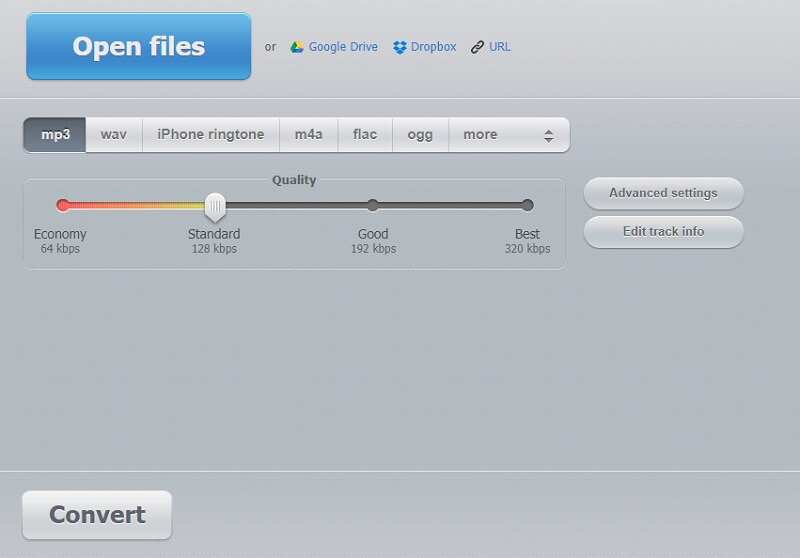
2. Konversikan
Berikutnya dalam daftar kompresor file M4A berbasis browser yang bermanfaat adalah AConvert. Fungsi utamanya adalah untuk mengubah format file. Namun, jika Anda ingin menurunkan ukuran file untuk sementara, Anda dapat menyesuaikan pengaturan kompresi. Ini adalah metode yang aman dan mudah. Platform online ini memungkinkan pengguna untuk mengonversi file M4A ke berbagai format sambil mempertahankan kualitas asli file. Jika Anda ingin melihat cara kerja AConvert, lihat prosesnya di bawah ini.
Langkah 1: Di browser Anda, kunjungi tautan mereka, dan beranda situs web akan terbuka. Klik pada Pilih File opsi untuk menambahkan file ke antarmuka situs web.
Langkah 2: Setelah berhasil menambahkan file M4A pada antarmuka utama, pilih file M4A di Format Sasaran. Kemudian, atur bitrate yang sesuai untuk file M4A Anda.
Langkah 3: Setelah melakukan perubahan, klik Ubah Sekarang untuk mengonversi dan mengkompilasi file. Anda dapat melihat prosesnya terbuka dan mengunduh file yang sama dalam versi yang lebih kecil.
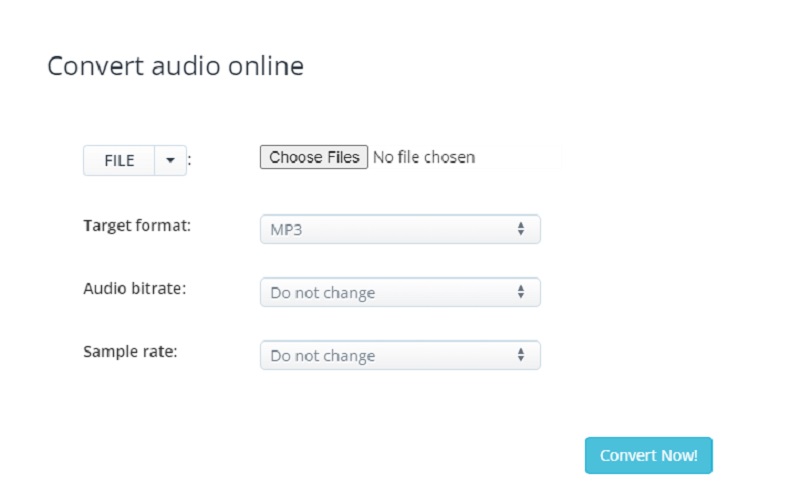
Bagian 4. FAQ Tentang Mengompresi File M4A
Mengapa file M4A begitu besar?
File-file ini biasanya berupa file stereo 128kbps, 192kbps, atau 256kbps. Bitrate secara langsung mempengaruhi ukuran dan kualitas file. Kualitas suara dan ukuran file meningkat dengan bitrate.
Mengapa saya tidak dapat memutar file M4A saya di Android meskipun saya sudah mengompresnya?
Jika Anda memiliki smartphone Android, Anda harus tahu bahwa pemutar musik bawaan tidak dapat memutar file M4A. Dengan demikian, Anda perlu menginstal program pemutar musik pihak ketiga.
Bagaimana cara mengompres file M4A di Mac?
Pilih bitrate yang lebih rendah, seperti 128, dalam opsi impor. Sorot lagu yang ingin Anda buat versi AAC, lalu gunakan perintah Lanjutan dan klik Buat versi AAC. Ini menghasilkan versi baru dan menambahkannya ke koleksi Anda.
Kesimpulan
Anda sudah tahu bahwa file M4A populer, tetapi PC dan beberapa perangkat non-Apple hanya mendukungnya. Tidak mengherankan jika mereka menghabiskan ruang penyimpanan Anda. Saat itulah kompresor audio berguna. Anda sekarang dapat dengan mudah kompres file M4A Anda online dan offline dengan bergantung pada halaman ini.


